రచయిత:
Randy Alexander
సృష్టి తేదీ:
23 ఏప్రిల్ 2021
నవీకరణ తేదీ:
1 జూలై 2024

విషయము
ఎన్విడియా గ్రాఫిక్స్ కార్డును ప్రాథమికంగా నియంత్రించే సాఫ్ట్వేర్ను ఎన్విడియా నిరంతరం సర్దుబాటు చేస్తుంది. కొన్ని వారాల తరువాత కంపెనీ డ్రైవర్ నవీకరణను విడుదల చేసింది. సరైన పనితీరుతో ఆటలను ఆడటానికి తాజా వెర్షన్ డ్రైవర్లను ఇన్స్టాల్ చేయండి.
దశలు
3 యొక్క పద్ధతి 1: స్వీయ-నవీకరణ
డైరెక్ట్ఎక్స్ డయాగ్నొస్టిక్ సాధనాన్ని తెరవండి. మీ గ్రాఫిక్స్ కార్డ్ మోడల్ను తెలుసుకోవడానికి ఇది వేగవంతమైన మార్గం. మీకు ఇప్పటికే సమాచారం తెలిస్తే ఈ దశను దాటవేయండి.
- నొక్కండి విన్+ఆర్ మరియు టైప్ చేయండి dxdiag.
- ప్రదర్శన టాబ్ క్లిక్ చేయండి. "చిప్ రకం" అంశం కోసం చూడండి. ఇది గ్రాఫిక్స్ కార్డ్ మోడల్ సమాచారం.
- సిస్టమ్ టాబ్ క్లిక్ చేయండి. విండోస్ యొక్క 32-బిట్ లేదా 64-బిట్ వెర్షన్ యంత్రం నడుస్తుందో లేదో తనిఖీ చేయడానికి "ఆపరేటింగ్ సిస్టమ్" విభాగం కోసం చూడండి.

ఎన్విడియా జిఫోర్స్ వెబ్సైట్ను సందర్శించండి. మీరు జిఫోర్స్ () వెబ్సైట్ నుండి డ్రైవర్ల యొక్క తాజా వెర్షన్ను డౌన్లోడ్ చేసుకోవచ్చు.
"డ్రైవర్లు" టాబ్ క్లిక్ చేయండి. చాలా ఎన్విడియా కార్డులు "జిఫోర్స్" కార్డులు. మీ కార్డు వేరే మోడల్ అయితే వెబ్సైట్ను సందర్శించండి.

గ్రాఫిక్స్ కార్డును ఎంచుకోండి. డ్రైవర్ను ఎంచుకోవడానికి 3 మార్గాలు ఉన్నాయి:- ఆటోమేటిక్ డ్రైవర్ నవీకరణలు - డ్రైవర్ నవీకరణలను నిర్వహించడానికి ఎన్విడియా జిఫోర్స్ ఎక్స్పీరియన్స్ ప్రోగ్రామ్ను ఉపయోగించండి. మరిన్ని వివరాల కోసం ఇక్కడ క్లిక్ చేయండి.
- మాన్యువల్ డ్రైవర్ శోధన - తగిన డ్రైవర్ను ఎంచుకోవడానికి దశ 1 లోని సమాచారాన్ని ఉపయోగించండి. 4 ఇటీవలి సంస్కరణలు ప్రదర్శించబడతాయి.
- మీ GPU ని స్వయంచాలకంగా గుర్తించండి - గ్రాఫిక్స్ కార్డును గుర్తించడానికి మరియు అనుకూలమైన డ్రైవర్లను అందించడానికి ఎన్విడియా వెబ్సైట్ జావా మైక్రోకోడ్ను ఉపయోగిస్తుంది. ఈ కోడ్ను అమలు చేయడానికి మీకు జావా ఇన్స్టాల్ చేయాలి. ప్రస్తుత మైక్రోకోడ్ నవీకరించబడలేదు, కాబట్టి ఇది కొన్ని బ్రౌజర్లలో క్రాష్ కావచ్చు. ఇతర 2 పద్ధతులను ఉపయోగిస్తే సరళంగా ఉంటుంది.

తాజా డ్రైవర్లను డౌన్లోడ్ చేయండి. తాజా వెర్షన్ డ్రైవర్ కోసం డౌన్లోడ్ లింక్పై క్లిక్ చేయండి. మీకు పాత వెర్షన్ అవసరం తప్ప మీరు తాజా వెర్షన్ను డౌన్లోడ్ చేసుకోవాలి. తాజా వెర్షన్ ఉత్తమ పనితీరును ఇస్తుంది.
ఇన్స్టాలర్ను అమలు చేయండి. డ్రైవర్లను నవీకరించడానికి డౌన్లోడ్ చేసిన ఇన్స్టాలర్ను అమలు చేయండి. ఇన్స్టాలర్ స్వయంచాలకంగా పాత సంస్కరణను తీసివేసి నవీకరణను ఇన్స్టాల్ చేస్తుంది.
- చాలా మంది వినియోగదారులు "ఎక్స్ప్రెస్" సెట్టింగ్ను ఎంచుకుంటారు.
- ఇన్స్టాలేషన్ ప్రక్రియలో స్క్రీన్ రెప్పపాటు లేదా క్లుప్తంగా నల్లగా మారవచ్చు.
క్రొత్త డ్రైవర్ విఫలమైతే సిస్టమ్ పునరుద్ధరణను ఉపయోగించండి. డ్రైవర్ నవీకరణలు వ్యవస్థాపించబడినప్పుడు, సిస్టమ్ పునరుద్ధరణ స్థానం స్వయంచాలకంగా సృష్టించబడుతుంది. ఈ పునరుద్ధరణ పాయింట్ డ్రైవర్లను వ్యవస్థాపించిన సమయానికి సిస్టమ్ను తిరిగి తీసుకురావడానికి మిమ్మల్ని అనుమతిస్తుంది.
- సిస్టమ్ పునరుద్ధరణను ఎలా ఉపయోగించాలో మీరు కథనాలను చూడవచ్చు.
3 యొక్క విధానం 2: జిఫోర్స్ అనుభవాన్ని ఉపయోగించండి
జిఫోర్స్ ఎక్స్పీరియన్స్ అనే ప్రోగ్రామ్ను డౌన్లోడ్ చేసి ఇన్స్టాల్ చేయండి. ఇది ఎన్విడియా యొక్క ప్రోగ్రామ్, ఇది ఎన్విడియా డ్రైవర్లను నిర్వహించడానికి మరియు ఆటలను వ్యవస్థాపించడానికి మిమ్మల్ని అనుమతిస్తుంది. మీరు సైట్ నుండి ఇన్స్టాలర్ను డౌన్లోడ్ చేసుకోవచ్చు.
- మద్దతు ఉన్న హార్డ్వేర్ కోసం తనిఖీ చేయడానికి ఇన్స్టాలర్ మీ సిస్టమ్ను స్కాన్ చేస్తుంది. మీకు ఎన్విడియా గ్రాఫిక్స్ కార్డ్ లేకపోతే లేదా పాత ఉత్పత్తిని ఉపయోగించకపోతే ఇన్స్టాలేషన్ ప్రాసెస్లో లోపం కనిపిస్తుంది.
- సంస్థాపన పూర్తయిన తర్వాత ప్రోగ్రామ్ను ప్రారంభించండి.
నవీకరించడానికి జిఫోర్స్ అనుభవాన్ని అనుమతించండి. జిఫోర్స్ అనుభవం ప్రారంభమైనప్పుడు, ఇది అందుబాటులో ఉన్న నవీకరణల కోసం తనిఖీ చేస్తుంది.
"డ్రైవర్లు" టాబ్ క్లిక్ చేయండి. అందుబాటులో ఉన్న నవీకరణలు ఈ టాబ్లో ప్రదర్శించబడతాయి. జిఫోర్స్ అనుభవం స్వీయ తనిఖీ చేయకపోతే "నవీకరణల కోసం తనిఖీ చేయి" బటన్ను క్లిక్ చేయండి.
అందుబాటులో ఉన్న నవీకరణలను డౌన్లోడ్ చేయడానికి "డ్రైవర్ను డౌన్లోడ్ చేయి" బటన్ను క్లిక్ చేయండి. బహుశా జిఫోర్స్ ఎక్స్పీరియన్స్ ఫైల్ను డౌన్లోడ్ చేసి ఉండవచ్చు.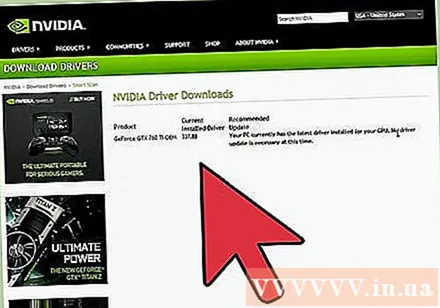
"ఎక్స్ప్రెస్ ఇన్స్టాలేషన్" పై క్లిక్ చేయండి. అధునాతన వినియోగదారులు కస్టమ్ను ఎంచుకోవచ్చు. చాలా మంది వినియోగదారులు శీఘ్ర సంస్థాపనతో సంతృప్తి చెందారు.
- కస్టమ్ ఇన్స్టాల్లు మీరు ఇన్స్టాల్ చేయదలిచిన డ్రైవర్లను ఎంచుకోవడానికి మిమ్మల్ని అనుమతిస్తాయి.
డ్రైవర్లు ఇన్స్టాల్ చేసే వరకు వేచి ఉండండి. జిఫోర్స్ అనుభవం సంస్థాపనను జాగ్రత్తగా చూసుకుంటుంది. ఇన్స్టాలేషన్ సమయంలో స్క్రీన్ మెరిసిపోతుంది లేదా ఆపివేయబడుతుంది.
లోపం ఉంటే సిస్టమ్ వ్యవస్థాపించబడని సమయానికి తీసుకురావడానికి సిస్టమ్ పునరుద్ధరణను ఉపయోగించండి. ఎన్విడియా డ్రైవర్ నవీకరించబడినప్పుడు విండోస్ సిస్టమ్ పునరుద్ధరణ పాయింట్ను సృష్టిస్తుంది. మీరు సురక్షిత మోడ్లో బూట్ చేయవచ్చు మరియు డ్రైవర్ అప్డేట్ కావడానికి ముందే సిస్టమ్ను తిరిగి సమయానికి తీసుకురావడానికి సిస్టమ్ పునరుద్ధరణను అమలు చేయవచ్చు.
- సిస్టమ్ పునరుద్ధరణను ఎలా ఉపయోగించాలో మీరు కథనాలను చూడవచ్చు.
3 యొక్క విధానం 3: ఉబుంటు డ్రైవర్లను నవీకరించండి
అదనపు డ్రైవర్ల విండోను తెరవండి. మీరు ఉబుంటును ఉపయోగించినప్పుడు ఎన్విడియా డ్రైవర్లు స్వయంచాలకంగా ఇన్స్టాల్ చేయవు. బదులుగా, ఉబుంటు ఓపెన్ సోర్స్ ఉపయోగిస్తుంది కాని చాలా శక్తివంతమైన డ్రైవర్లు కాదు. మీరు అదనపు డ్రైవర్ల విండో ద్వారా ఎన్విడియా డ్రైవర్లను వ్యవస్థాపించవచ్చు.
- అదనపు డ్రైవర్ల విండోను తెరవడానికి డాష్ ప్రారంభించండి మరియు "డ్రైవర్లు" అని టైప్ చేయండి.
అందుబాటులో ఉన్న డ్రైవర్ల జాబితా లోడ్ అయ్యే వరకు వేచి ఉండండి. మీరు కొన్ని నిమిషాలు వేచి ఉండాల్సి వస్తుంది.
జాబితా నుండి తాజా డ్రైవర్ను ఎంచుకోండి. ఇది ఎన్విడియా నుండి వచ్చిన డ్రైవర్ అని నిర్ధారించుకోండి, "నోయువే" కాదు. డౌన్లోడ్ చేయడానికి డ్రైవర్ను ఎంచుకోండి.
"మార్పులను వర్తించు" బటన్ క్లిక్ చేయండి. యంత్రంలో ఎన్విడియా డ్రైవర్లు వ్యవస్థాపించబడతాయి.ఇన్స్టాలేషన్ ప్రాసెస్లో స్క్రీన్ రెప్ప వేయవచ్చు లేదా ఆపివేయవచ్చు.
కంప్యూటర్ను పున art ప్రారంభించండి. సంస్థాపన పూర్తి చేయడానికి మీ కంప్యూటర్ను పున art ప్రారంభించండి. ప్రకటన



